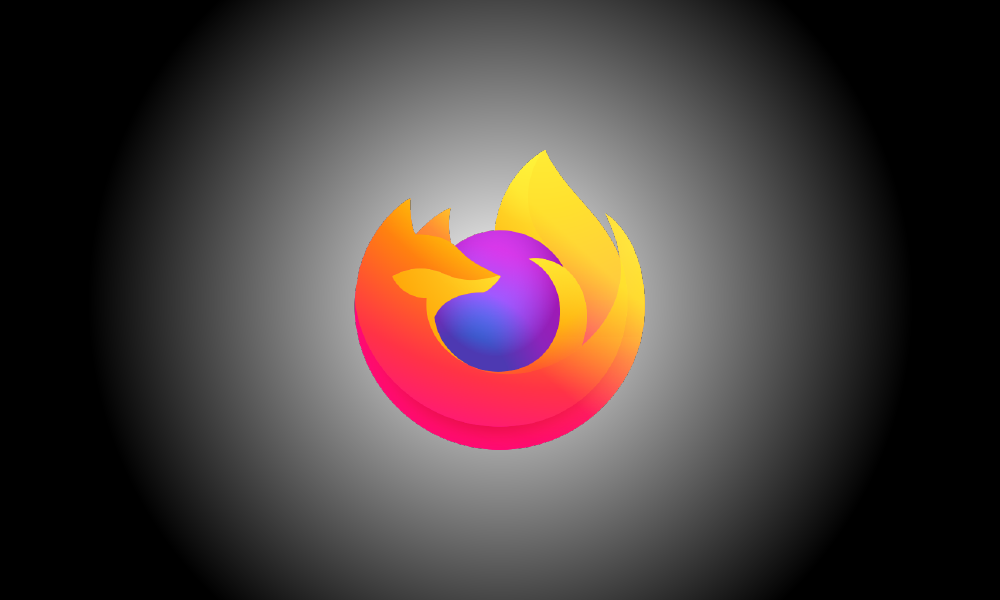introduzione
Firefox ha sempre rispettato l'opzione della modalità oscura di Windows 10. Tuttavia, puoi attivare la modalità oscura in Firefox manualmente su qualsiasi sistema operativo e senza scaricare temi di terze parti. Questo è compatibile con Windows 7, Windows 10, Windows 11, macOS e Linux.
Per cambiare il tema di Firefox, vai in alto a destra e fai clic sul pulsante del menu (tre linee orizzontali), quindi scegli "Componenti aggiuntivi e temi" dal menu a discesa.
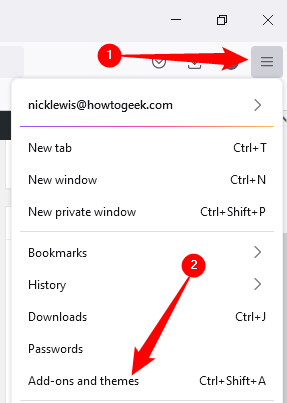
Sul lato sinistro della pagina dei componenti aggiuntivi, fai clic su "Temi".
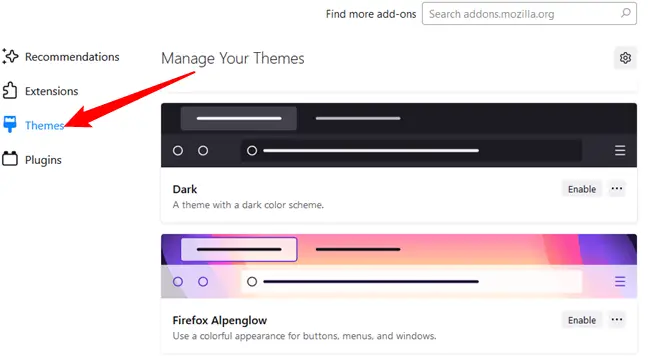
Ci sono molti temi preinstallati, inclusi Dark, Light e System Default.
Il tema predefinito di sistema è un tema leggero di base che aderisce alle preferenze del tema di Windows.
La modalità oscura di Firefox è rappresentata dal tema Scuro. Con il tema scuro, tutto in Firefox, inclusa la barra del titolo, le barre degli strumenti e i menu, diventerà nero o grigio scuro.
Il tema Luce fa uso di grigi più chiari. Anche se disponi di barre del titolo colorate abilitate in Windows, quando attivi questo tema, Firefox utilizzerà una barra del titolo grigio chiaro e altri componenti.
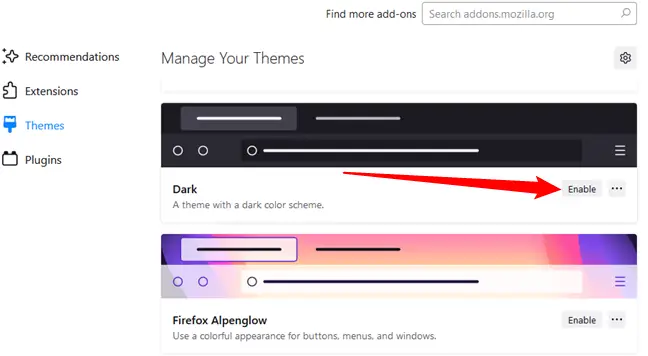
Click the “Activate” button to the right of the Dark theme — or any other theme — to enable it. The theme of Firefox will be changed immediately.
Altri temi possono essere scaricati dall'area Temi del sito Web dei componenti aggiuntivi di Mozilla. Il tema scuro predefinito di Firefox è elegante e semplice, ma se vuoi qualcosa di più particolare, ci sono una miriade di temi scuri tra cui scegliere.
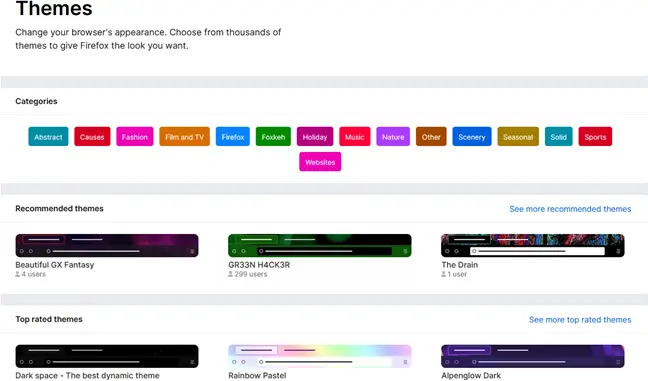
Se hai abilitato Firefox Sync, il tema scelto verrà sincronizzato con qualsiasi altro computer su cui hai effettuato l'accesso a Firefox.